
Joskus Hitachi TV:n kaukosäädin ei ehkä toimi heikkojen paristojen, pariliitosongelmien jne. vuoksi. Tällaisessa tilanteessa sinun on tiedettävä kaukosäätimen vaihtoehdot television ohjaamiseksi. Kaukosäädinsovellus on helpoin tapa, sillä sen avulla voit ohjata Hitachi-televisiota sohvalla istuessasi. Tässä artikkelissa käsitellään Hitachi TV:n ohjaamista etäsovelluksella.
Ohjaa Hitachi Roku TV:tä Roku App -sovelluksella
Aloita varmistamalla, että Hitachi TV on päällä ja yhdistetty samaan WiFi-verkkoon kuin matkapuhelin.
1. Asenna Roku App Android- tai iPhone-laitteeseen.
2. Suorita Roku App ja hyväksy sovelluksen ehdot ja tallennusoikeudet.
3. Kirjaudu sisään sovellukseen Roku-tunnuksilla. Muussa tapauksessa valitse Jatka vieraana -vaihtoehto ja kirjaudu sisään myöhemmin.
4. Kun olet kirjautunut sisään, sovelluksen aloitusnäyttö tulee näkyviin. Napsauta Laitteet- vaihtoehtoa.
5. Sovellus skannaa ja näyttää lähellä olevat käytettävissä olevat laitteet.
6. Valitse luettelosta Hitachi Roku -televisiosi . Roku-sovellus muodostaa pariliitoksen Hitachi Roku -televisiosi kanssa. Jos prosessi onnistuu, näet Connected -tilan.
7. Paina Remote -kuvaketta vaihtaaksesi etäkäyttöliittymään.
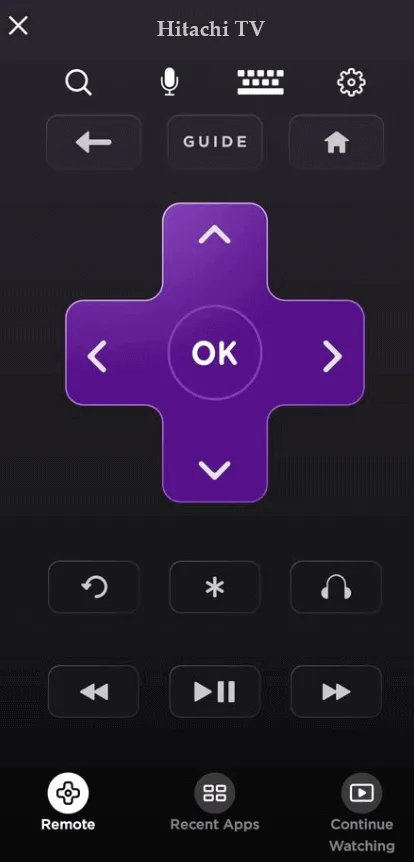
Käytä television ohjauskuvakkeita ohjataksesi Hitachi Roku -televisiota vaivattomasti.
Ohjaa Hitachin Android- tai Google-televisioita Google TV -sovelluksella
Vakiovaatimuksena Hitachi-televisiosi ja kämmenlaitteen yhdistäminen samaan langattomaan verkkoon.
1. Hanki Google TV -sovellus älypuhelimeesi oletussovelluskaupasta.
2. Käynnistä Google TV -sovellus ja hyväksy sovelluskäytännöt.
3. Kun saavut sovelluksen kotivälilehdelle, etsi ja paina Remote- tai Connect- kuvaketta.
4. Anna tarvittavat käyttöoikeudet, niin sovellus alkaa etsiä lähellä olevia laitteita.
5. Valitse luettelosta Hitachi-televisiosi . Tämän seurauksena koodi tulee näkyviin Hitachi-televisiosi näytölle.
6. Kirjoita koodi sovellukseen ja napsauta Muodosta laitepari -painiketta. Google TV -sovellus muodostaa laiteparin Hitachi TV:n kanssa.
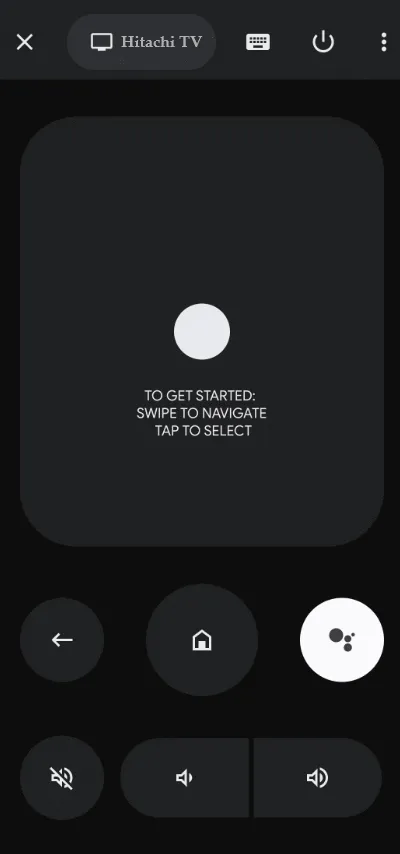
Kun etäkäyttöliittymä on näkyvissä, voit ohjata Hitachi Androidia tai Google TV:tä painamalla sovelluskuvakkeita.
Ohjaa vanhaa Hitachi-televisiota infrapunakaukosovelluksien avulla
Jos omistat vanhan Hitachi-television, josta puuttuu WiFi, käytä IR-etäsovelluksia. Infrapunakaukosäätimen sovellukset toimivat IR-anturin avulla ja niiden toiminnot ovat samanlaisia kuin fyysisen kaukosäätimen. Koska IR-etäsovellus toimii IR-anturin kanssa, sinulla on oltava Android-älypuhelin, jossa on sisäänrakennettu IR-blaster.
Jos näin on, asenna Hitachi TV:n kanssa yhteensopiva IR-etäsovellus ja avaa se. Osoita älypuhelinta Hitachi-televisiota kohti ja paina virtapainiketta . Hitachi TV sammuu, mikä osoittaa onnistuneen pariliitoksen. Käynnistä Hitachi TV ja ohjaa sen muita toimintoja käyttämällä jäljellä olevia infrapunakaukosäätimen kuvakkeita.
Jos olet hämmentynyt oikean IR-etäsovelluksen valitsemisesta, katso alla oleva luettelo.




Vastaa